¿Quién no ha vivido ese momento de frustración absoluta cuando te sientas a ver tu serie favorita, le das al play… y el Google TV Streamer decide que hoy no trabaja? Ya sea que no carga nada, el audio va desfasado o las apps no se abren ni a patadas, es normal pensar que algo no va bien. Lo curioso es que este aparatito, que prometía ser el heredero mejorado del Chromecast, muchas veces se convierte en el protagonista de tus pesadillas tecnológicas.
La verdad sea dicha, cuando va bien, es una gozada. Te recomienda cosas, se integra genial con todo el ecosistema Google, y si tienes una buena conexión a internet, se luce. Pero claro, como cualquier dispositivo electrónico, tiene sus manías. Y lo peor es que no siempre sabes si el problema está en la tele, en el Wi-Fi, en el streamer o en tu paciencia.
Lo bueno es que casi todos estos fallos tienen solución. Y no hace falta ser ningún experto ni desmontar nada. Con saber dónde tocar y qué probar, puedes revivirlo en casa sin llamar al primo informático. Así que aquí te cuento, con total sinceridad y experiencia propia, los seis fallos más comunes que he tenido con el Google TV Streamer y cómo los solucioné. Spoiler: en más de una ocasión estuve a punto de rendirme.
6 problemas comunes con el Google TV Streamer y cómo solucionarlos
Problemas con el Wi-Fi: no conecta o va a pedales
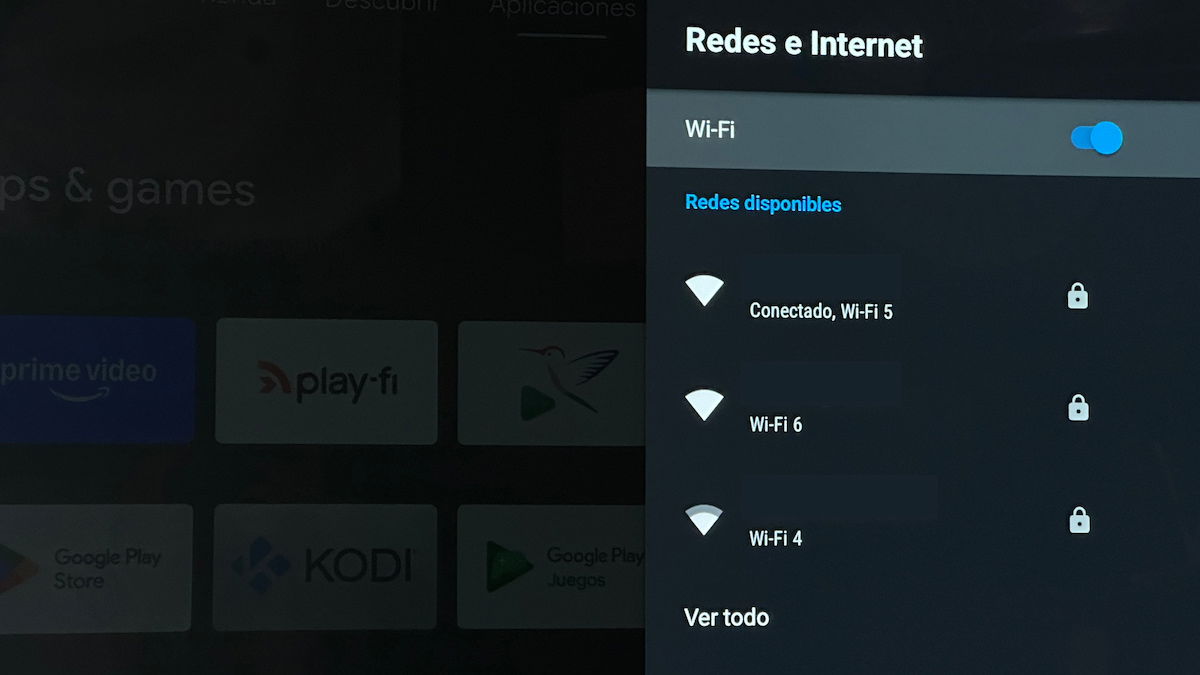
Este es el fallo que más veces me ha sacado de quicio. Te sientas con tu bol de palomitas, abres Netflix… y nada, pantalla congelada o sin conexión. Y eso que todo lo demás en casa va como un tiro. El Google TV Streamer, por alguna razón, tiene días en los que no quiere saber nada del Wi-Fi. Puede que esté lejos del router, o simplemente que el sistema se haya quedado pillado.
Lo que me ha salvado en más de una ocasión ha sido lo de siempre: apagar el router y el streamer por completo, esperar un minutillo y volver a encenderlos. Parece mágico, pero funciona. Otras veces tuve que olvidar la red desde los ajustes del streamer y volver a introducir la contraseña, porque algo se había corrompido ahí dentro. Y si tienes opción, conectar por cable es una buena manera de saber si el problema es el Wi-Fi o el cacharro.
Imagen que no aparece o se ve mal
Otro clásico de estos aparatitos es que de repente no se ve nada en pantalla, aunque esté todo conectado. Es frustrante, porque piensas que el dispositivo ha muerto, pero muchas veces es simplemente que el televisor no está usando el HDMI correcto. O que el cable se ha movido un poco, lo justo para que no funcione.
Lo primero es revisar que estás en la entrada HDMI adecuada. Parece una tontería, pero a veces cambiamos de puerto y no nos damos cuenta. También recomiendo desenchufar el cable HDMI y volver a conectarlo bien. Y si puedes, prueba con otro cable o puerto, porque puede que el problema esté ahí. En casos más rebeldes, incluso he tenido que reiniciar la tele desenchufándola del todo.
Sonido desincronizado: el horror audiovisual
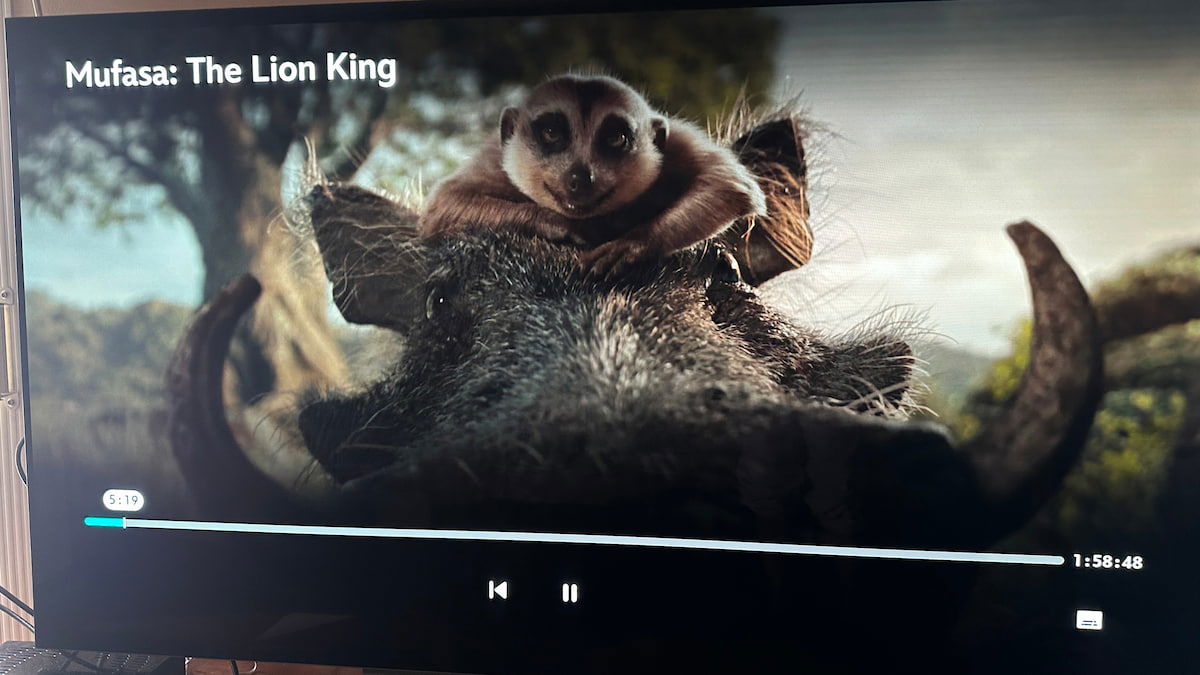
Este es uno de los errores más incómodos. Estás viendo algo y la voz va desfasada con respecto a la imagen, como si estuvieran doblando en directo. No hay nada que te saque más de la historia que eso. Me ha pasado sobre todo en plataformas como Disney+ y, claro, uno empieza a pensar que es la app.
Pero no, muchas veces el fallo está en la configuración del propio sistema. A mí lo que me ayudó fue desactivar el eARC desde los ajustes de la tele, porque parece que eso introduce cierto retraso. También puedes ajustar la sincronización de audio y vídeo desde la tele o la barra de sonido. Y si estás usando auriculares Bluetooth, cámbialos por otro sistema de sonido, porque a veces el desfase viene por ahí.
Las apps van más lentas que una tortuga con sueño
Hay días en los que el streamer se arrastra como si estuviera en huelga. Todo tarda en abrirse, los menús van a tirones y hasta cambiar de app es un suplicio. Esto suele pasar cuando se llena la memoria interna o cuando hay demasiadas apps abiertas al mismo tiempo.
Lo que suelo hacer es entrar en Ajustes > Almacenamiento y borrar todo lo que no uso. Es increíble la cantidad de apps que uno instala “por si acaso” y ahí se quedan ocupando espacio. También ayuda cerrar apps en segundo plano y activar el “modo solo apps”, que reduce la carga del sistema. Y por supuesto, comprobar que la conexión a internet esté decente, porque a veces el problema viene por ahí.
El mando deja de funcionar y te deja tirado
No hay nada más desesperante que ir a cambiar de serie o a bajar el volumen y que el mando no responda ni con gritos. Al principio pensé que se había roto, pero resulta que el streamer se había emparejado con otro mando Bluetooth que tenía por ahí. Cosas de la tecnología…
Desde Ajustes > Mandos y accesorios puedes ver con qué está emparejado el dispositivo. Si no es tu mando, empareja el correcto manteniendo pulsados Inicio y Atrás hasta que parpadee. A veces también es tan sencillo como cambiar las pilas. Y si el problema persiste, puede que haya que reiniciar el mando o incluso plantearse comprar uno nuevo.
Cuando nada funciona, toca reinicio de fábrica
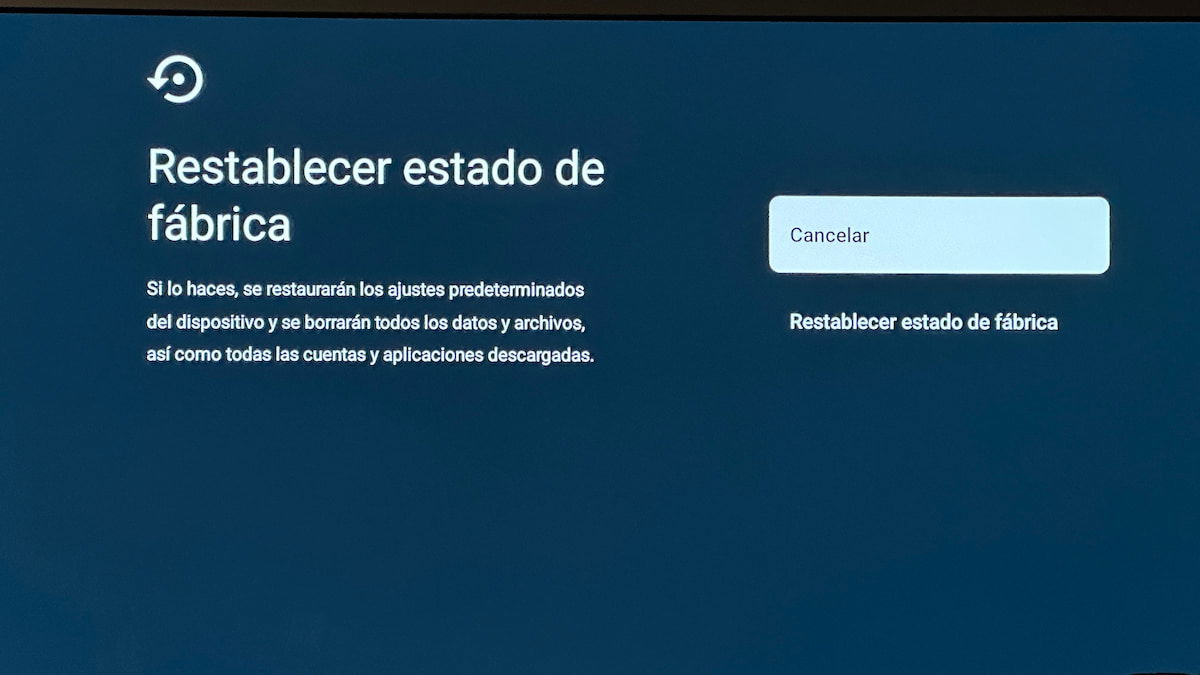
Después de probarlo todo, hay momentos en los que el Google TV Streamer sigue haciendo de las suyas y no te queda más remedio que reiniciar a lo bestia. Sí, da pereza, porque borra todas tus apps, configuraciones y cuentas, pero es como volver a empezar con un dispositivo nuevo.
Puedes hacerlo desde el menú (Ajustes > Preferencias del dispositivo > Información > Restablecer estado de fábrica) o manteniendo pulsado el botoncito trasero del streamer durante unos 15 segundos. Tras el reinicio, todo vuelve a su sitio y, en mi caso, me ahorró muchas horas de frustración. No lo hagas a la ligera, pero si nada más funciona, es tu mejor carta.
Al final, el Google TV Streamer es un aparato muy capaz, pero como todo en esta vida, tiene sus días tontos. Con un poco de maña y paciencia, puedes solucionarlo casi todo sin ayuda técnica. Así que no desesperes: reinicia, reconfigura y respira hondo. Que lo importante es volver a ese capítulo que dejaste a medias… y que el streamer te lo ponga fácil.






